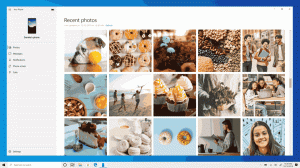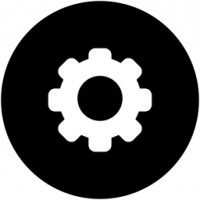Conversione di immagini scansionate tramite PDF Converter Elite 3
Esistono molti convertitori PDF che offrono opzioni di conversione di base, come la conversione di PDF nativi in documenti MS Office o la creazione di PDF da questi file. Solo un piccolo numero di software fornisce un'opzione per convertire le immagini scansionate in formati modificabili, come Word ed Excel, e tra questi c'è il PDF Converter Elite 3.
Ora, la conversione del riconoscimento ottico dei caratteri (OCR) è un'operazione molto delicata che di solito non porta a documenti convertiti accurati al 100%. Poiché i documenti immagine vengono scansionati da documenti stampati o scritti a mano e il software OCR deve quindi abbinare il carattere con quelli esistenti nel suo database, non è sempre possibile trovare una corrispondenza esatta. Ci sono altri elementi in un file scansionato che a volte non possono essere rilevati dal convertitore, come line interruzioni, note a piè di pagina ed elenchi puntati, ma PCE 3 si avvicina di più all'esecuzione di un'immagine scansionata accurata conversione.
Annuncio
Con l'aiuto di questo software, gli utenti possono convertire i documenti scansionati salvati come file BMP, JPG o TIFF in MS Word o Excel. Il processo di conversione è molto semplice, con solo pochi passaggi da seguire.
- Fare clic sulla scheda Apri nella barra dei menu e, sfogliando i file, selezionare l'immagine scansionata che si desidera convertire.

- Dopo aver aperto il documento prescelto, fai clic sulla scheda Converti e dal menu a discesa seleziona o "Immagine in Word" o "Immagine in Excel", a seconda del formato in cui desideri convertire l'immagine in.

- Dopo aver fatto clic sulla conversione scelta, vedrai un pulsante verde nella barra laterale dinamica a destra. Se stai convertendo in Excel, fai clic sul pulsante "Converti in Excel". Se stai convertendo in Word, dovrai selezionare il tipo di output (.rtf, .doc o .docx) e fare clic sul pulsante "Converti in Word".

- Se il documento scansionato viene salvato in PDF, utilizzerai allo stesso modo il pulsante "Converti" nel menu barra per convertire l'immagine in un altro formato modificabile, come Excel, Word, PowerPoint, Publisher o HTML.

Visualizzare e convertire le immagini scansionate con PDF Converter Elite 3 è veloce, semplice e veloce e, cosa più importante, il software fornisce documenti convertiti di qualità.
Ottenere PDF Converter Elite 3 dalla sua home page.